快速开始 beta
在开始 Cryo 的旅程之前,你应该确认已经准备了如下事项:
- 你已经安装了 Go 1.24+ 版本
- 你有一点 Go 语言的基础知识,或者你学过其他编程语言(e.g. Python, Kotlin, C 等)
- 如果你没有学过 Go ,我强烈建议你先去尝试一下 Go Tour 或者 Go Tutorial 再决定要不要继续
- 一个适合 Go 的 IDE,VSCode 是个不错的选择,但是 GoLand 更好
- 一个可以用来测试的 QQ 账号
- 一颗 动物界脊索动物门哺乳纲灵长目人科人属智人种现代智人亚种 的大脑(a.k.a. 你的脑子)
创建项目
和其他 Go 项目一样,你可以使用 go mod 来创建一个新的项目:
bash
mkdir my-bot
cd my-bot
go mod init my-bot # 也可以标准一点,比如 github.com/yourname/my-bot安装
bash
go get -u github.com/machinacanis/cryo
# 作为示例,安装一个简单的回显插件,你也可以不安装
go get -u github.com/machinacanis/cryo-plugin-echoTIP
由于一些众所周知的原因,Go 语言的模块代理在国内网络环境下运行的......不是非常好,
如果你刚刚接触 Go 开发,但是在拉取依赖或者在 VSCode 拉取开发工具时出现了网络问题,你应该试试设置 Go Modules 的全局代理环境变量。
shell
go env -w GO111MODULE=on
go env -w GOPROXY=https://goproxy.cn,direct设置完成后最好重新打开当前的 Shell 会话,使用 go env 命令可以查看正在使用的 Go 环境变量配置。
启动并连接
首先我们需要一个程序入口,对于 Go ,main 包的 main 函数会被视为程序入口。
对于刚才创建的空项目,我们可以创建一个 main.go 文件,内容如下:
go
package main
import (
"github.com/machinacanis/cryo"
"github.com/machinacanis/cryo-plugin-echo"
)
func main() {
// 创建一个新的 Bot 实例
bot := cryo.NewBot()
bot.Init() // 初始化 Bot
bot.AddPlugin(CryoPluginEcho.Instance) // 添加插件
bot.AutoConnect() // 自动连接 NTQQ 客户端
bot.Start() // 启动 Bot
}如果你并不是从空白项目开始的,而是在将 Cryo 集成到现有项目中,你可以在任何你认为合适的地方调用 bot := cryo.NewBot() 和 bot.Init() 来初始化 Bot 实例。
现在我们可以运行或编译这个程序了:
bash
# 直接运行
go run main.go
# 编译成二进制文件后运行
go build -o my-bot main.go
./my-bot # 对于 Windows 用户则是 ./my-bot.exe第一次运行时,由于没有登录过账号,程序会自动在终端输出一个登录二维码,你需要使用扫码登录。(输出的内容不一定和这个图片完全一致一致,能看懂就OK)
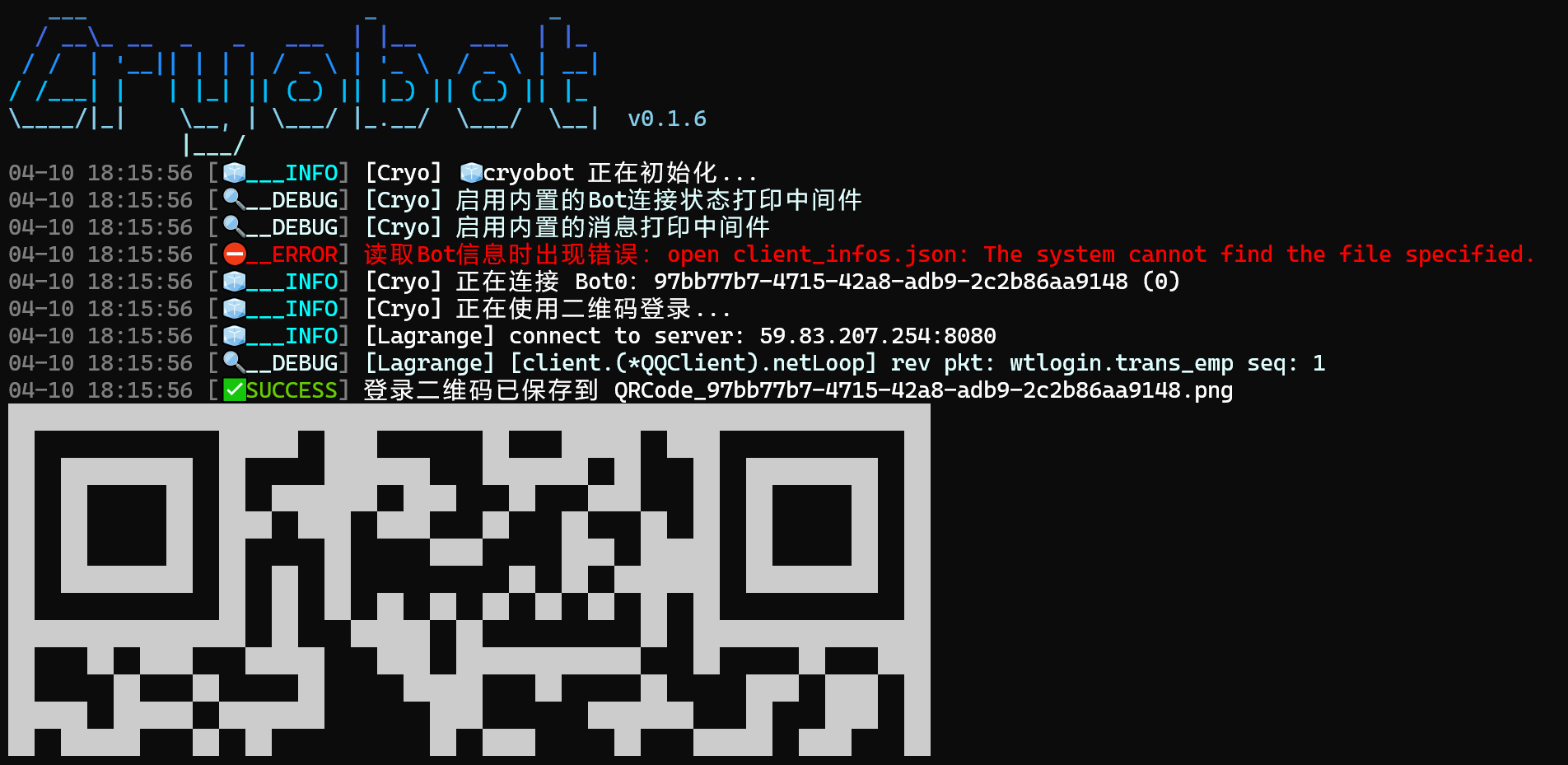
扫码登录成功后,程序会自动连接 NTQQ 并将消息事件绑定到事件总线上,同时这次登录的记录会被保存,直到其失效前都可以自动登录,你也可以通过修改传入的 配置 来关闭自动保存功能。
现在我们可以正式开始 Cryo 的旅程了!